Scannen Sie Ihre iOS-Geräte vollständig und löschen Sie alle Junk-Dateien auf Ihrem iPhone, iPad und iPod
So löschen Sie den Suchverlauf auf dem iPhone und schützen Ihre Privatsphäre
Der Browser bietet die Möglichkeit, alle Ihre Browserverläufe zu speichern. Diese Funktion ist dafür gedacht, dass Sie problemlos auf Ihre letzten Browserverläufe zugreifen können. Dies führt jedoch auch zu Datenschutzverletzungen und zu einem unbefriedigenden Surferlebnis. Zum Glück haben Sie diesen Artikel gefunden! Dieser Beitrag zeigt Ihnen, wie Sie den Suchverlauf auf dem iPhone aus verschiedenen Browsern löschen, empfiehlt ein großartiges Tool zum Löschen des Suchverlaufs und eine Möglichkeit, Cookies zu blockieren. Beginnen Sie unten damit, mehr darüber zu erfahren!
Führerliste
Teil 1. So löschen Sie den Suchverlauf verschiedener Browser auf dem iPhone Teil 2: Der einfachste Weg, den Suchverlauf auf dem iPhone dauerhaft zu löschen Teil 3. So blockieren Sie alle Cookies von Safari, um den Suchverlauf nicht zu speichern Teil 4: Häufig gestellte Fragen zum Löschen des Suchverlaufs auf dem iPhoneTeil 1. So löschen Sie den Suchverlauf verschiedener Browser auf dem iPhone
Wir beginnen Ihre Reise mit der Erkundung verschiedener Methoden zum Löschen des Suchverlaufs auf dem iPhone in verschiedenen Browsern. Wir zeigen einfache, aber nachweislich effektive Möglichkeiten zum Löschen von Browserdaten in Safari, Chrome und Firefox. Beginnen wir mit Safari. Der Safari-Browser bietet schnelle und leicht zugängliche Möglichkeiten zum Löschen des Browser-Suchverlaufs. Hier sind die einfachen Schritte zum Löschen des Safari-Verlaufs:
Schritt 1Öffnen Sie auf Ihrem iPhone Ihre Einstellungen App.
Schritt 2Blättern Sie nach unten und tippen Sie auf Safari-Browser.
Schritt 3Tippen Sie anschließend auf Verlauf und Websitedaten löschenBestätigen Sie Ihre Auswahl durch Tippen auf Verlauf löschen Und Webseite. Wenn diese Option ausgegraut ist, ist Ihr Safari-Suchverlauf bereits gelöscht.
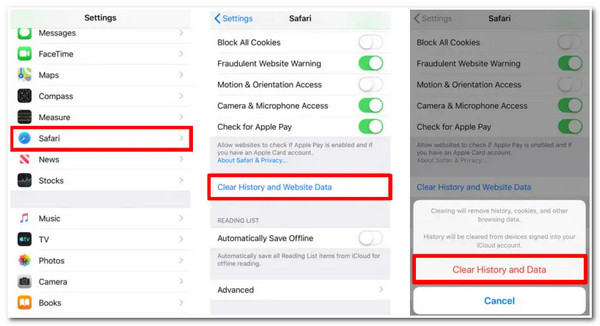
Wenn Sie Chrome als Browser Ihres iPhones verwenden, gibt es auch leicht verständliche Optionen zum Löschen Ihres gesamten Browserverlaufs. So löschen Sie den Suchverlauf auf dem iPhone im Chrome-Browser.
Schritt 1Starte den Chrom Browseranwendung auf Ihrem iPhone.
Schritt 2Tippen Sie auf die drei Punkte in Grau in der unteren rechten Ecke der Chrome-Benutzeroberfläche.
Schritt 3Tippen Sie dann im Menü auf das Geschichte Option. Wählen Sie danach Browserdaten löschen in der unteren linken Ecke des Bildschirms.
Schritt 4Bestätigen Sie Ihre Auswahl durch Tippen auf das Browserdaten löschen Taste.
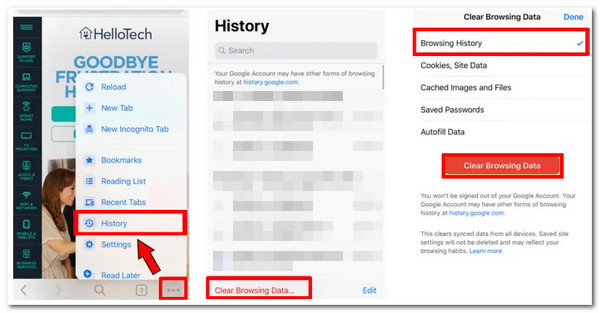
Zu guter Letzt gibt es noch den Firefox-Browser. Genau wie Chrome und Safari bietet auch Firefox einfache Möglichkeiten, den Suchverlauf zu löschen. Befolgen Sie diese Schritte, um den Suchverlauf auf dem iPhone über Firefox zu löschen:
Schritt 1Besuche den Feuerfuchs Browser auf Ihrem iPhone und tippen Sie auf die Speisekarte mit den drei Symbol für horizontale Linien befindet sich in der unteren rechten Ecke Ihres Bildschirms.
Schritt 2Tippen Sie dann auf das Einstellungen und wählen Sie Datenmanagement.
Schritt 3Tippen Sie anschließend auf das Private Daten löschen und wählen Sie die OK Schaltfläche zur Vorgangsbestätigung.
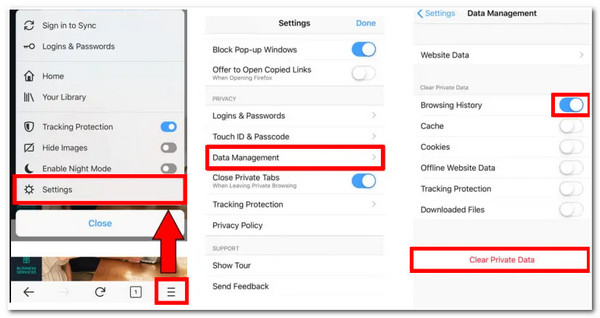
Dies sind die Standardmethoden zum Löschen des Suchverlaufs auf dem iPhone, entweder in den Browsern Safari, Chrome oder Firefox. Jetzt können Sie viel besser surfen und Ihre Daten gut schützen. Die am besten empfohlene Methode ist jedoch die Verwendung eines leistungsstarken Tools, das Ihnen in Bezug auf Sicherheit und Löschen des Browserverlaufs einen Schritt voraus ist. Entdecken Sie das Tool im nächsten Teil!
Teil 2: Der einfachste Weg, den Suchverlauf auf dem iPhone dauerhaft zu löschen
Um den gesamten Suchverlauf auf Ihrem iPhone dauerhaft zu löschen, versuchen Sie es mit 4Easysoft iPhone Cleaner-Tool. Dieses von Windows und Mac unterstützte Tool kann alle Browserverläufe Ihres iPhone löschen, egal ob von Safari, Firefox oder Chrome. Sie können sich darauf verlassen, dass es Daten aus Ihrem Browser löscht, um Ihre Privatsphäre zu schützen und Ihre Sicherheit zu stärken. Abgesehen davon hilft es Ihnen auch, das gewünschte Browsererlebnis zu erreichen, indem es diese unerwünschten Caches und Cookies löscht. Damit schlagen Sie tatsächlich zwei Fliegen mit einer Klappe. Erfahren Sie unten, wie Sie mit diesem Tool den Suchverlauf auf dem iPhone löschen.

Unterstützt das Löschen des gesamten Cache verschiedener Browser auf allen iPhone-Modellen und iOS-Versionen.
Ausgestattet mit der Möglichkeit, Speicherplatz freizugeben, indem unerwünschte Daten und Mediendateien entfernt und nicht verwendete Anwendungen vollständig deinstalliert werden.
Kann große Dateien auf viel kleinere verkleinern, um Speicherplatz zu sparen.
Unterstützt das Löschen mehrerer Daten wie Safari-Lesezeichen, Anwendungscache, Kontakte, Anrufverlauf, Videos, Fotos usw.
100% Sicher
100% Sicher
So löschen Sie den Suchverlauf auf dem iPhone dauerhaft mit 4Easysoft iPhone Cleaner:
Schritt 1Besuche den 4Easysoft iPhone-Reiniger Tool auf der Website und installieren Sie es auf Ihrem Windows oder Mac. Starten Sie es anschließend und verbinden Sie Ihr iPhone über ein USB-Kabel mit Ihrem Computer. Auf Ihrem iPhone-Bildschirm wird ein Popup angezeigt. Tippen Sie auf das Vertrauen Schaltfläche, um fortzufahren.

Schritt 2Als nächstes schalten Sie Finde mein iPhone Status auf Aus und klicken Sie auf Dropdown-Menü „Private Daten löschen“ Option. Aktivieren Sie anschließend das Kontrollkästchen Benutzerdefiniertes Löschen Schaltfläche, und das Tool scannt automatisch Ihr iPhone.

Schritt 3Nach dem Scanvorgang listet das Tool alle privaten Daten Ihres iPhones und diese privaten Daten unter verschiedenen Anwendungen auf. Aktivieren Sie das Kontrollkästchen Kontrollkästchen für diese Daten unter dem von Ihnen verwendeten Browser. Sie können auch andere Daten auswählen. Klicken Sie nach der Auswahl auf das Löschen Schaltfläche, um den Suchverlauf auf dem iPhone dauerhaft zu löschen.
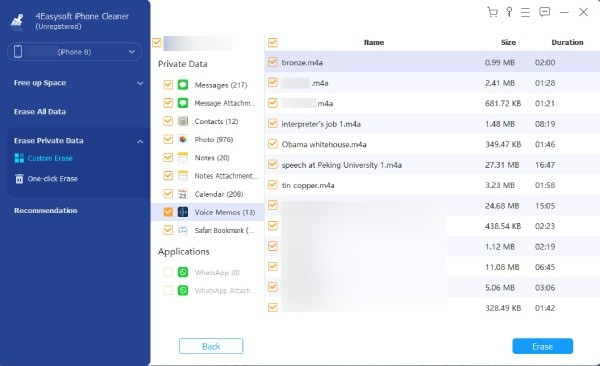
Teil 3. So blockieren Sie alle Cookies von Safari, um den Suchverlauf nicht zu speichern
Wenn Sie nach dem Löschen des Suchverlaufs auf Ihrem iPhone eine weitere Schutzebene für Ihre Privatsphäre hinzufügen möchten, können Sie alle Cookies in Ihrem Safari-Browser blockieren. Warum? Weil Cookies dazu dienen, Ihre persönlichen Daten zu speichern, welche Websites Sie am liebsten besuchen und welche Art von Sprache Sie beim Verwenden eines Browsers verwenden. Trotz dieser Funktionen fördern sie auch Datenschutzverletzungen. Darüber hinaus verringern sie auch die Ladegeschwindigkeit der Website, was bei Cookie-Verzögerungen passiert. Befolgen Sie nun die folgenden Schritte, nachdem Sie den Suchverlauf auf Ihrem iPhone gelöscht haben:
Schritt 1Gehen Sie auf Ihrem iPhone zu Einstellungen App, durchsuchen Sie und tippen Sie auf die Safari Möglichkeit.
Schritt 2Suchen Sie in den Optionen nach Alle Cookies blockieren. Drehen Sie es An indem Sie den Schalter betätigen.
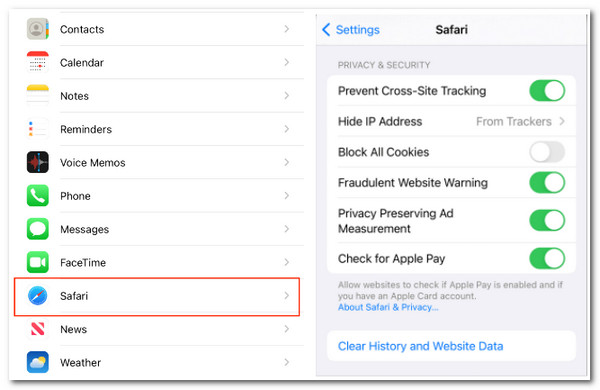
Teil 4: Häufig gestellte Fragen zum Löschen des Suchverlaufs auf dem iPhone
-
1. Kann Siri auch den Suchverlauf speichern?
Ja, das tut es. Wenn Sie Siri häufig verwenden, um auf der Website nach verschiedenen Informationen zu suchen, müssen Sie möglicherweise auch Daten darauf löschen. Apple speichert den Verlauf aller Interaktionen, die Sie mit Siri durchgeführt haben. So löschen Sie ihn: Tippen Sie auf das Einstellungen-App auf Ihrem iPhone und wählen Sie Siri & Suche aus den Optionen. Tippen Sie anschließend auf Siri und Wörterbuchverlauf und wählen Sie Löschen Siri und Wörterbuchverlauf.
-
2. Wie kann ich den Safari-Suchverlauf basierend auf Zeiträumen löschen?
So löschen Sie den Safari-Suchverlauf unter Zeiträumen: Starten Sie Ihre Safari-App und wählen Sie die Merkliste Symbol. Tippen Sie anschließend auf das Klar Schaltfläche in der unteren rechten Ecke der Safari-Oberfläche. Wählen Sie aus den Optionen den Zeitraum aus, für den Sie einen Suchverlauf löschen möchten. Danach werden die Suchverläufe im von Ihnen gewählten Zeitraum gelöscht.
-
3. Ist es möglich, den gelöschten Browserverlauf auf meinem iPhone wiederherzustellen?
Ja, das ist es. Sie können Ihre gelöschten Browserverläufe wiederherstellen, sobald Sie iTunes installiert und Ihre Dateien auf Ihrem Gerät regelmäßig gesichert haben. In diesem Fall können Sie Ihren Safari-Browserverlauf wiederherstellen. Öffnen Sie dazu iTunes und aktivieren Sie das Kontrollkästchen iPhone-SymbolKlicken Sie anschließend auf Backup wiederherstellen und wählen Sie die Dateien aus, die Ihre Safari-Browserverlauf.
Abschluss
Da haben Sie es! Dies sind die besten Möglichkeiten, den iPhone-Suchverlauf in verschiedenen Browsern, Chrome, Safari und Firefox, zu löschen. Sie können jetzt sicher sein, dass Ihre Privatsphäre gut geschützt ist und Sie ein fantastisches Surferlebnis haben. Zu den in diesem Artikel vorgestellten Methoden gehört die Verwendung von 4Easysoft iPhone-Reiniger ist immer noch die beste Lösung, um den Suchverlauf auf Ihrem iPhone dauerhaft zu löschen. Darüber hinaus ist es praktischer, Cookies zu löschen, als sie zu blockieren. Das Löschen des Suchverlaufs in Ihren Browsern schützt Ihre Privatsphäre mit 4Easysoft iPhone Cleaner. Laden Sie das Tool noch heute auf unserer Website herunter.
100% Sicher
100% Sicher


